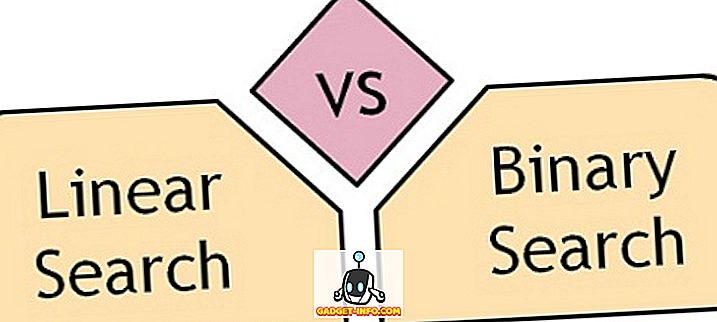Google I / O 2016 est proche et Google semble pressé de lancer ses nouvelles applications. La semaine dernière, la société a lancé sa nouvelle application de clavier innovante baptisée GBoard pour iPhone (il existe une alternative Android), et cette semaine, la société a lancé sa nouvelle application de messagerie baptisée «Spaces». Comme Google le décrit, l'application est davantage un "outil de partage en petits groupes", mais pour nous, elle ressemble à un mélange entre Google+ et Pinterest. Cela dit, cela semble plutôt cool, alors rentrons dans les détails de ce que les espaces apportent exactement, d'accord?
Qu'est-ce que Google Spaces?
Comme l'application clavier GBoard, qui vous permet de partager des liens, des images, des GIF, etc. directement à partir de votre clavier, l'application Google Spaces vous permet de partager un lien, une vidéo, une image ou une note avec un groupe de personnes sans quitter l'application . Lorsque vous discutez en groupe sur des applications de messagerie telles que WhatsApp et que vous souhaitez partager une vidéo ou un lien vers un article génial, vous devez basculer entre différentes applications pour le faire. Google Spaces a l'intention de faciliter les discussions de groupe. Que ce soit pour un voyage ou pour une discussion en général, Spaces devrait vous faciliter la tâche.
Les services de recherche de Google, ainsi que le moteur de navigateur YouTube et Chrome, sont tous intégrés à l'application Spaces, afin de vous assurer que vous n'avez pas besoin de quitter l'application pour partager des images, des vidéos, des articles, etc. vous visualisez des conversations pendant que vous regardez des vidéos. Alors, maintenant que vous savez ce que propose Google Spaces, voici comment l'utiliser:
Comment utiliser Google Spaces?
Google Spaces est disponible sous forme d'application pour Android, iOS, Web et Chrome. Alors, installez l'application sur vos appareils respectifs ou rendez-vous simplement sur spaces.google.com pour commencer. Une fois l'application installée, vous pouvez utiliser l'un de vos comptes Gmail pour vous connecter à l'application, inviter des contacts et lancer une discussion. Alors, sans plus tarder, voici comment l'utiliser:
1. Créer un espace et inviter des personnes
Tout d'abord, vous devrez créer un espace pour démarrer une discussion de groupe. Pour ce faire, appuyez simplement sur “ Créer un espace” et votre nouvel espace sera créé. Vous pouvez ensuite renommer l’espace et inviter des personnes en cliquant sur le bouton « Inviter via .. ». Vous pouvez simplement appuyer sur le bouton pour envoyer un lien de votre espace via l'une des applications de messagerie, courrier électronique, Facebook, Twitter, etc. ou vous pouvez simplement copier le lien et le coller n'importe où. Toute personne ayant le lien vers votre espace pourra le voir . Une fois que le destinataire ouvre le lien dans Spaces, il aura la possibilité de le rejoindre.

2. Partagez des choses sans quitter l'application
Une fois que vous avez créé un espace et ajouté des personnes, vous pouvez commencer à partager des éléments à partir de l'application en toute simplicité. Vous pouvez simplement entrer un espace et appuyer sur l'icône « Espaces » (qui ressemble beaucoup à l'icône de Telegram) au centre de la barre inférieure et vous verrez quatre onglets pour partager des liens, des vidéos YouTube, des images de votre galerie et une note de texte. .

Dans l'onglet des liens, vous pouvez directement saisir un lien ou effectuer une recherche Google, puis partager un lien en appuyant sur le bouton « Ajouter à l'espace » ci-dessous. Il mémorise également les liens que vous avez partagés dans le passé, afin que vous puissiez les partager à nouveau avec différents groupes sans avoir à effectuer de nouvelle recherche sur Google.

L'onglet YouTube vous permet de partager des vidéos sur un espace en effectuant une recherche sur YouTube. Il vous montre également les vidéos que vous avez visionnées récemment afin que vous puissiez également les partager facilement. Il vous suffit d'ouvrir une vidéo YouTube et de cliquer sur le bouton « Ajouter à l'espace ».

Le troisième onglet, Images, vous permet de partager des images de la Galerie de votre appareil, tandis que le quatrième onglet vous permet de partager des notes ou d'écrire un message.

Fondamentalement, une fois Spaces installé, il ne sera plus nécessaire de basculer entre Chrome ou YouTube pour partager un lien ou une vidéo, car les deux services de Google sont plutôt bien intégrés dans l'application.
3. Avoir une discussion et vérifier l'activité
Une fois que vous avez commencé à partager des liens vers un espace, vous pouvez utiliser la vue de conversation intéressante de l'application. Par exemple, lorsque vous partagez une note ou une vidéo, vous pouvez placer la note épinglée en haut ou la vidéo s'exécutant en haut (Android uniquement) tout en lisant les différents commentaires de l'espace. De plus, vous pouvez partager des liens, des images, des vidéos et même des autocollants dans divers messages d'un espace .

En outre, si vous estimez qu’un point important de la discussion a été perdu ci-dessus, vous pouvez simplement rechercher dans l’espace un lien, une image ou une vidéo .

Si vous avez créé de nombreux espaces dans l'application, il peut être assez difficile de suivre toutes les discussions. Heureusement, Spaces comporte un onglet « Activité », qui vous montre tous les événements qui se déroulent dans différents espaces.

4. Personnaliser l'expérience Space
Bien que les discussions soient fructueuses, certaines d’entre elles peuvent se transformer en une expérience désagréable et c’est la raison pour laquelle vous devez personnaliser l’expérience d’Espaces. Pour ce faire, entrez un espace et appuyez sur le bouton à trois points, où vous obtiendrez des options pour vérifier les personnes qui font partie de l'espace, modifier le nom de l'espace, personnaliser l'espace, désactiver l'espace et supprimer l'espace.

Si vous êtes le propriétaire de l'espace et que vous souhaitez en supprimer une personne, vous pouvez aller à « Personnes dans cet espace » et appuyer sur le bouton à trois points à côté de leur nom et sélectionner «Supprimer l'utilisateur» ou «Bloquer et supprimer l'utilisateur». . L'option « Personnaliser l'espace » vous permet d'ajouter une image à l'en-tête de l'espace avec un accent de couleur pour l'accompagner. Il est important de noter que ces fonctionnalités ne sont disponibles que pour les propriétaires d'un espace. Cependant, les non-propriétaires ont la possibilité de quitter ou de mettre en sourdine un espace.

5. Utilisez l'extension Spaces Chrome
L'expérience de Google Spaces est à peu près identique sur Android, iPhone et Web, à quelques différences mineures, telles que l'absence d'intégration de YouTube sur le Web. Toutefois, si vous utilisez Google Chrome sur votre PC ou votre Mac, vous n'avez même pas besoin de laisser Spaces ouverts pour vos besoins de partage. Au lieu de cela, vous pouvez simplement installer l'extension Spaces Chrome, qui vous permet de créer de nouveaux espaces et de partager des liens à tout moment.

Par exemple, vous lisez un article sur le Web et souhaitez le partager avec des personnes situées sur un espace, vous pouvez simplement cliquer sur l'extension espaces, entrer un espace et cliquer sur le bouton Envoyer. Assez facile, non?
Notre expérience avec Google Spaces
Les gens considèrent déjà Spaces comme un concurrent de Slack, car les deux applications sont destinées à la collaboration, mais je pense qu’il est trop tôt pour dire que, considérant que Spaces est davantage centré sur le consommateur, Slack s’adresse aux utilisateurs professionnels. Cela dit, l'intégration par Google des services les plus utilisés tels que Search, YouTube et Chrome in Spaces constitue certainement une excellente expérience de collaboration. Dans notre utilisation, nous avons trouvé l'application très utile pour le partage de groupe et nous pouvons même sérieusement la considérer comme une application de messagerie si Google ajoute une fonctionnalité de discussion en tête-à-tête.
Cependant, tout ne va pas pour le mieux avec Google Spaces, les personnes utilisant un compte Google Apps ne pouvant pas se connecter à l'application. En outre, l'interface utilisateur de l'application peut être un peu déroutante au début, mais une fois que vous commencez à l'utiliser davantage, vous devriez vous familiariser avec elle. Dans l’ensemble, nous trouvons que l’application est une bonne première version de Google et nous espérons que la société la prendra au sérieux, plutôt que de la prendre simplement comme une application expérimentale.
Prêt à entamer de bonnes discussions avec Spaces?
Mis à part les problèmes d’interface utilisateur, Google Spaces est un outil de partage de groupe intéressant qui doit être vérifié. Si vous aimez discuter de divers sujets avec vos amis sur des groupes WhatsApp ou Facebook, vous apprécierez certainement les fonctionnalités intégrées de Spaces. Installez donc l'application sur votre appareil et partagez-vous ou discutez-en. De plus, n'oubliez pas de nous faire savoir comment vous aimez l'application Spaces. Sound off dans la section des commentaires ci-dessous.